Tabela e përmbajtjes
Moshapja e GeForce Experience është një problem i zakonshëm që hasin shumë përdorues. Ky kod gabimi zakonisht shoqëron një numër specifik që ju lejon të shihni problemet aktuale. Përdorimi i Nvidia GeForce Experience nuk do të funksionojë mund të jetë jashtëzakonisht zhgënjyes.
Fatmirësisht, mund të gjeni hapa të thjeshtë për të rregulluar këtë problem. Për fillestarët, mund të provoni të rinisni përvojën GeForce dhe të shihni nëse gabimi zhduket.
Të kuptuarit e përvojës NVIDIA GeForce
Për të kuptuar më mirë problemin, është më mirë të kuptoni se çfarë është një përvojë GeForce. NVIDIA GeForce Experience është shoqëruesi më i mirë i kartës tuaj grafike NVIDIA. Qoftë duke u përpjekur për të marrë besnikërinë më të mirë grafike në Battlefield 5 në RTX 2080 ti më të ri ose duke shtrydhur çdo kornizë në Fortnite nga një GTX 750, GeForce Experience mund t'ju ndihmojë të merrni performancën dhe cilësinë më të mirë në lojërat më të nxehta kompjuterike të sotme.
Disa arsye pse keni një gabim GeForce Experience. Një nga këto është gabimi i kodit të gabimit Nvidia GeForce Experience 0x0003. Përdorni hapat e mëposhtëm për të funksionuar përsëri GeForce Experience. GPU-ja juaj do t'ju falënderojë.
Arsyet pse përvoja NVIDIA nuk funksionon?
Identifikimi pse Përvoja juaj GeForce nuk do të hapet do t'ju ndihmojë të ndiqni zgjidhjet e duhura. Ka disa arsye pse mund të merrni një gabim të tillë. Për shembull, ky mund të jetë një problem i përshtatësit të rrjetit, ose njësia juaj e përpunimit grafik (GPU).i papajtueshëm me përditësimin tuaj të fundit të Windows.
Sido që të jetë, moshapja e GeForce Experience mund të jetë zhgënjyese, veçanërisht kur jeni duke luajtur lojëra ose duke bërë dizajne dixhitale.
Një arsye tjetër e mundshme pse GeForce Experience nuk do të hapet është kur drejtuesi juaj NVIDIA është i dëmtuar. Si rezultat, ju duhet që shërbimi GeForce Experience të funksionojë. Këto shërbime të detyrueshme përfshijnë NVIDIA Display Service, NVIDIA Service Container dhe NVIDIA Local System Container.
Kështu që ne kemi bashkuar disa metoda të thjeshta për t'u ndjekur që mund t'i përdorni për të rregulluar këtë problem.
Si të riparoni NVIDIA GeForce Experience
Rregulloni #1: Ekzekuto një Riparim i Avancuar i Sistemit (Fortect)
Problemet me instalimin e Windows 10 mund të shkaktojnë probleme me GeForce Experience ose drejtuesin e grafikës. Për të rregulluar GeForce Experience, ne rekomandojmë përdorimin e Fortect për të gjetur dhe zgjidhur automatikisht shumë probleme të zakonshme.
Shkarko dhe instalo Fortect falas.
Shkarko tani
I korruptuari kontrolluesi i skedarëve do të skanojë gjithashtu skedarët e sistemit tuaj Windows 10 për problemet e shkaktuara nga përditësimet e këqija ose malware. Ekzekutimi i tij mund të identifikojë probleme të fshehura që përndryshe do të ishte e pamundur të gjenden.

Nëse qëllimi juaj është performanca më e mirë në lojërat tuaja, përdorni optimizimet e sistemit për të çaktivizuar shërbimet e panevojshme për të rritur lojërat tuaja.
Rregullimi #2: Lejo Nvidia Telemetry Container
Këtu është një mënyrë tjetër për të rregulluar GeForce 0x0003Përvoja. Duke lejuar shërbimin e përvojës Nvidia Telemetry Container dhe GeForce:
Hapni kutinë e dialogut Run duke shtypur tastin Windows + R, shkruani Services.msc dhe klikoni OK.

Klikoni me të djathtën në kontejnerin e telemetrisë dhe zgjidhni Properties, më pas Llogaria e Sistemit Lokal.
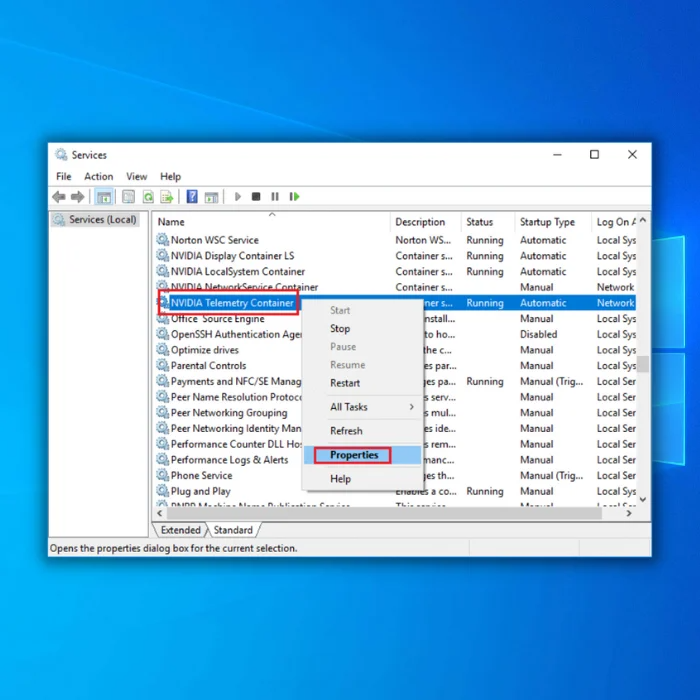
Kontrollo Lejo shërbimin të ndërveprojë me desktopin dhe kliko Apliko.
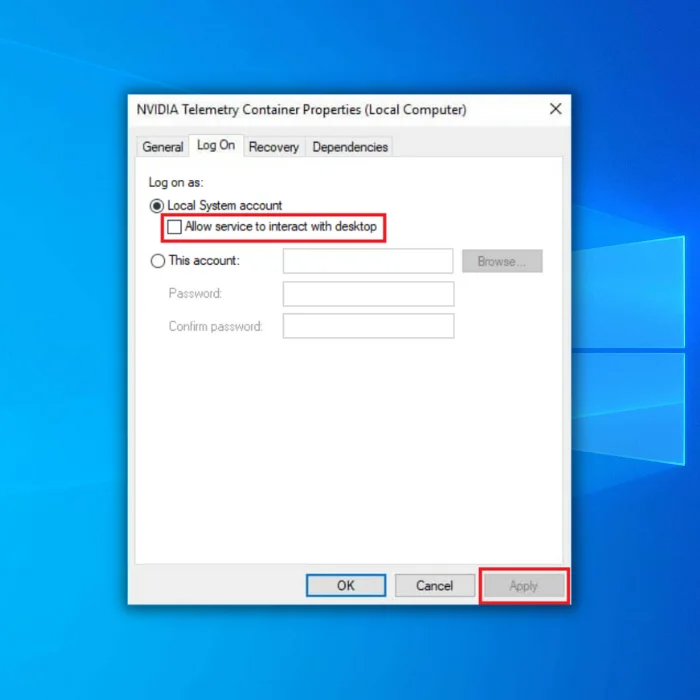
Tjetra, kliko me të djathtën mbi Shërbimi i kontejnerit Nvidia Telemetry dhe zgjidhni Start.
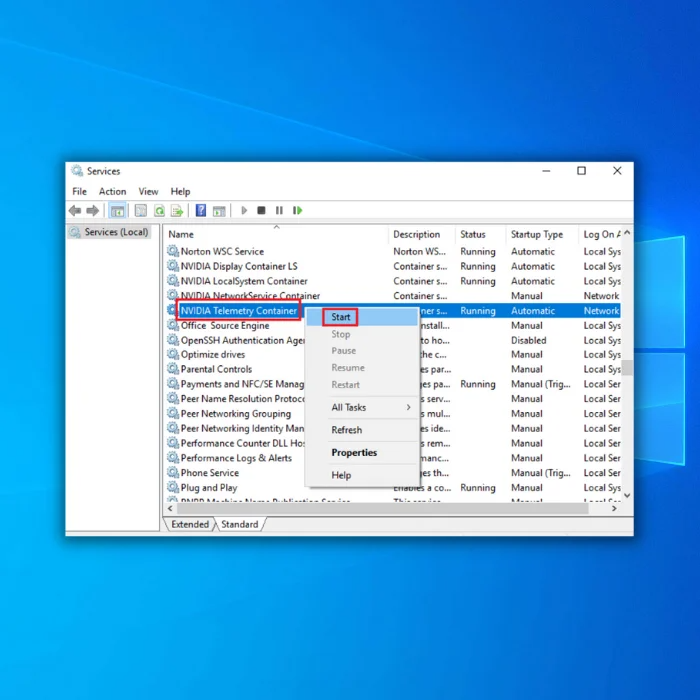
Hap Run, më pas hapni Services.msc dhe nisni të gjitha shërbimet, duke përfshirë kontejnerin e shërbimit Nvidia Display, Nvidia Local System Container & Kontejneri i shërbimit të rrjetit Nvidia.
Rregullimi #3: Riinstaloni GeForce Experience
Ndonjëherë rregullimet më të drejtpërdrejta mund të jenë më të mirat. Për të rregulluar GeForce Experience, do të fillojmë me çinstalimin dhe riinstalimin e aplikacionit.
Për Windows 10, klikoni menynë tuaj të fillimit dhe hapni aplikacionin modern të Cilësimeve.

Hapni <6 Menuja>Aplikacionet .
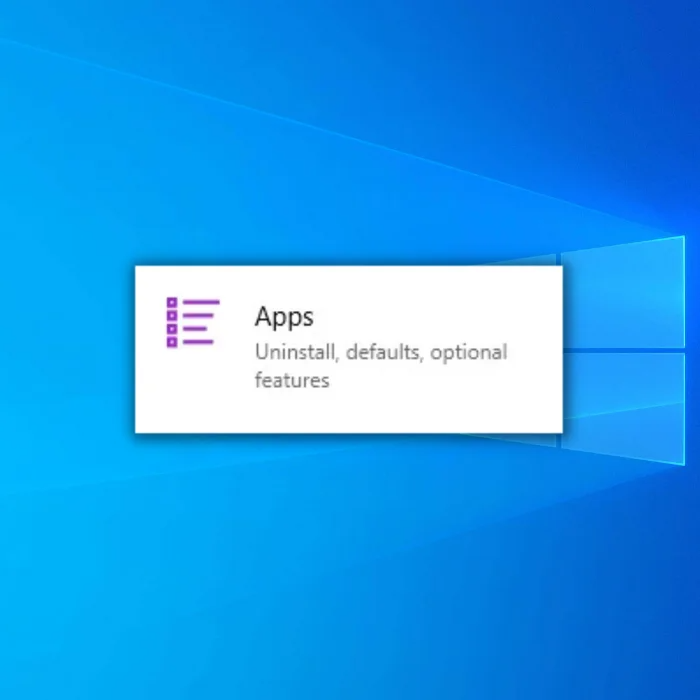
Kliko NVIDIA GeForce Experience dhe kliko Çinstalo . Klikoni Çinstaloni në opsionin që shfaqet.

Prano kërkesën Administrative.
Në Fshirësin e NVIDIA, zgjidhni Çinstaloni .
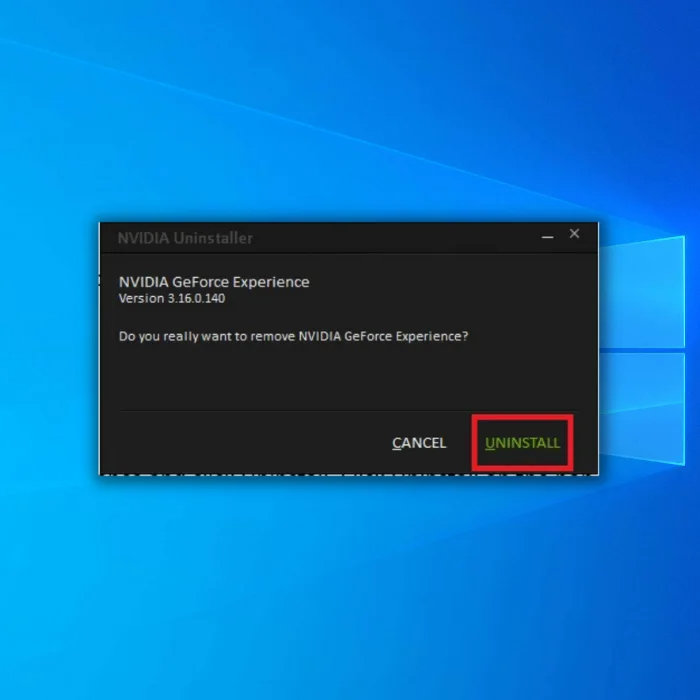
Prisni që çinstalimi të përfundojë.
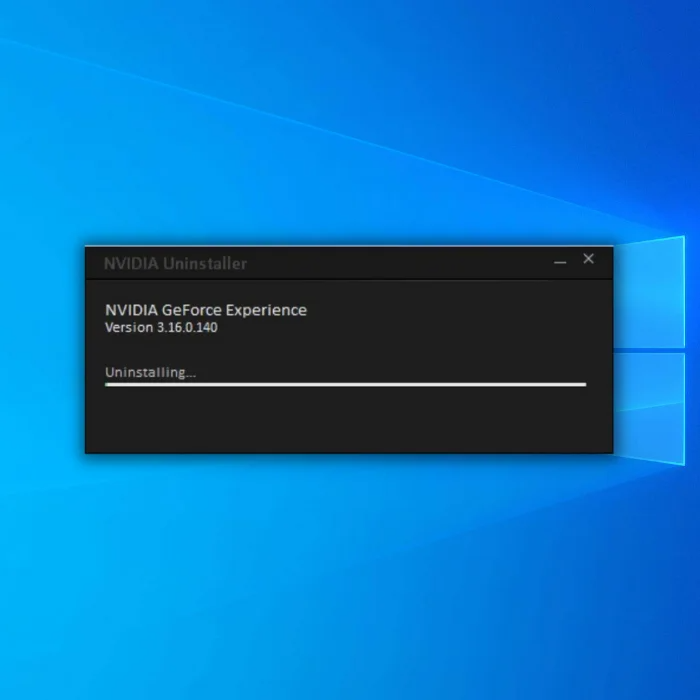
Kur të përfundojë procesi, klikoni Mbyll .
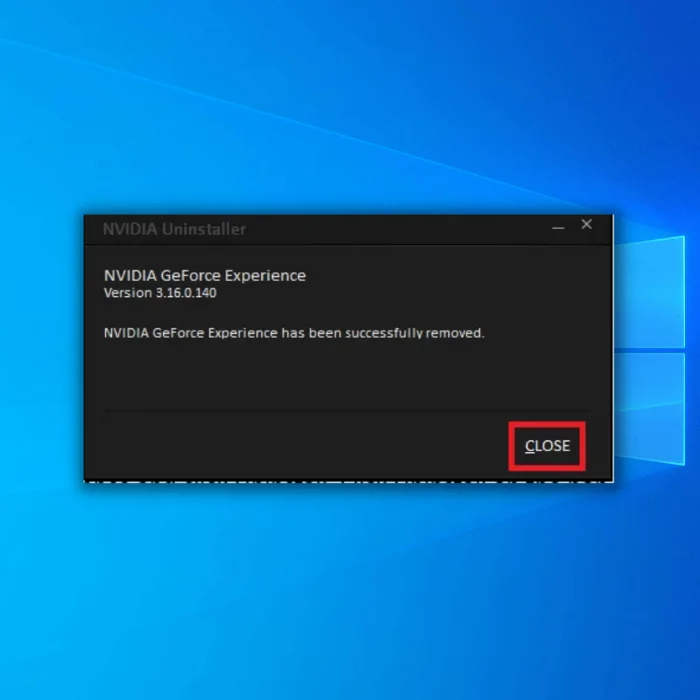
Rinisni kompjuterin tuaj duke klikuar menynë e fillimit dhe ikonën e energjisë, dhe më pas zgjidhni Rinisni .
Shënim: rinisni kompjuterin tuaj,mos zgjidhni mbylljen dhe më pas ndizeni përsëri. Windows 10 përdor një boot hibrid për të shpejtuar procesin e ndezjes, por kjo nuk rezulton në një gjendje të pastër pas mbylljes.
Ju lutemi merrni versionin më të fundit të Shërbimit NVIDIA GeForce Experience nga faqja e tyre e internetit. //www.nvidia.com/en-us/geforce/geforce-experience/

Klikoni dy herë ekzekutuesin e shkarkuar për ta nisur dhe pranoni kërkesën administrative.
Prano dhe instalo

Prit që procesi të përfundojë.

Përvoja GeForce do të nisë automatikisht pasi të përfundojë instalimi.
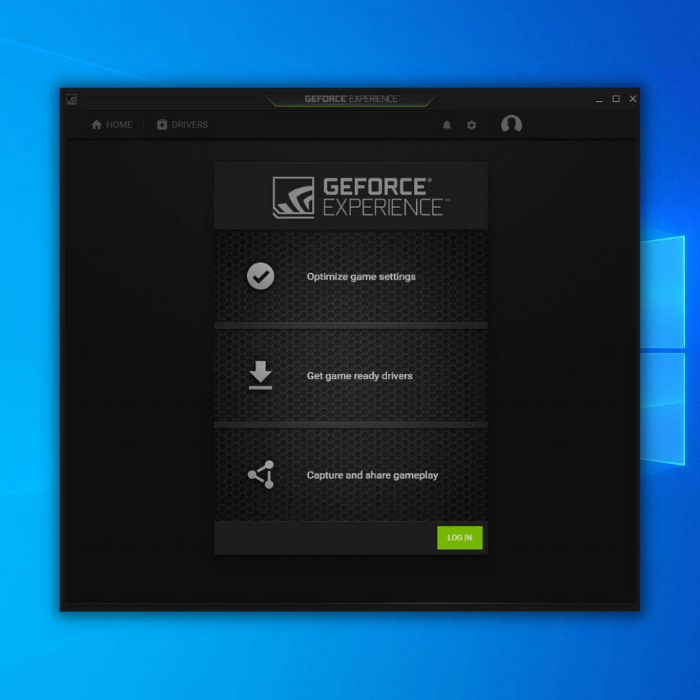
Rregullimi #4: Kontrollo/Rinstalo Drivers Device Manager
Problemet me drejtuesit e grafikës mund të shkaktojnë që GeForce Experience të mos hapë gabime.
Hap Device Manager. Mund të klikoni me të djathtën në ikonën e Windows dhe të zgjidhni menaxherin e pajisjes.
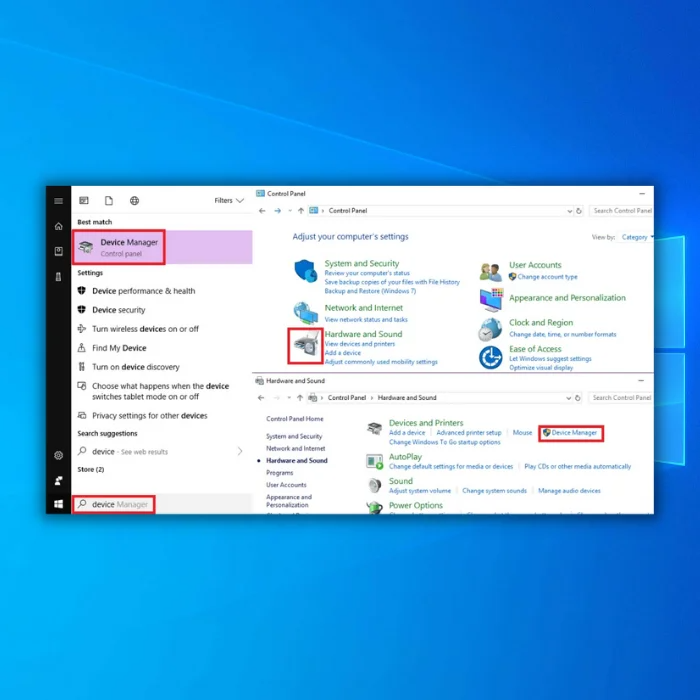
Zgjero Adaptuesit e ekranit dhe klikoni dy herë në kartën tuaj grafike NVIDIA.
Shënim: Nëse karta grafike nuk është e listuar, shkoni te Veprimi > Skanoni për ndryshime harduerike . Shikoni seksionin e problemeve të harduerit të këtij udhëzuesi nëse nuk është i listuar.
Kliko Përditëso drejtuesin .

Kliko Kërko automatikisht për softuerin e përditësuar të drejtuesit . Windows më pas do të kërkojë përditësimet e Microsoft-it për drejtuesit më të rinj. Nëse gjen drejtues më të fundit, do t'i shkarkojë dhe instalojë automatikisht.
Divers që shkarkon dhe instalon nuk do të jenë më të fundit të disponueshëm nga NVIDIA, porata mund të lejojnë hapjen e GeForce Experience.

Përndryshe, mund të shkoni te NVIDIA dhe të shkarkoni versionin më të fundit të GeForce Experience.
Shkoni te faqja e shkarkimit të shoferit NVIDIA (//www .nvidia.com/en-us/geforce/drivers/) dhe futni llojin e shoferit dhe informacionin e Windows. Klikoni Filloni kërkimin . Shkarkoni versionin më të fundit të gjetur.

Ekzekutoni instaluesin; do të shkarkojë drejtuesin dhe do të rindizet kompjuterin tuaj. Nëse drejtuesi nuk mund të instalohet për shkak se karta juaj grafike nuk është zbuluar saktë, shihni seksionin e problemeve të harduerit të këtij udhëzuesi.
Rregullimi #5: Kontrolloni Shërbimet GeForce
Përvoja GeForce mbështetet në një sfond shërbimi të funksionojë siç duhet. Nëse shërbimi nuk mund të fillojë, ai nuk do të mund të ekzekutohet, duke rezultuar në gabimin e mos hapjes së GeForce Experience.
Kërko dhe hap aplikacionin Shërbimet . Nëse nuk mund ta gjeni, provoni të kërkoni për services.msc për të hapur dritaren e shërbimeve ose shkoni te Mjetet Administrative të Windows > Shërbimet .
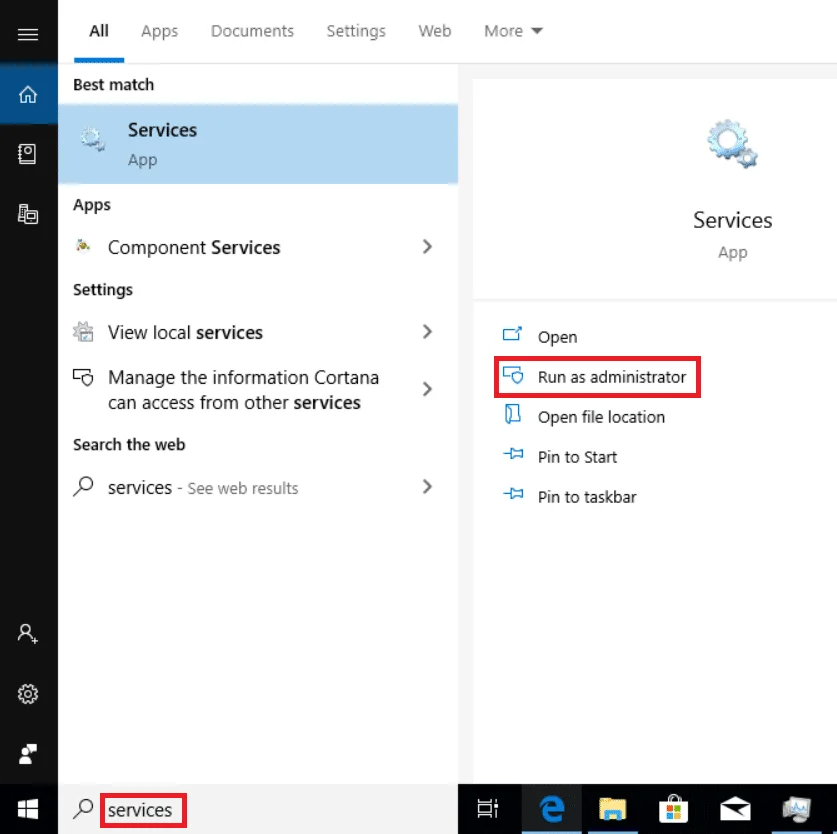
Sigurohuni që statusi i NVIDIA LocalSystem Container të jetë Ekzistent dhe lloji i tij i nisjes është caktuar në Automatik .
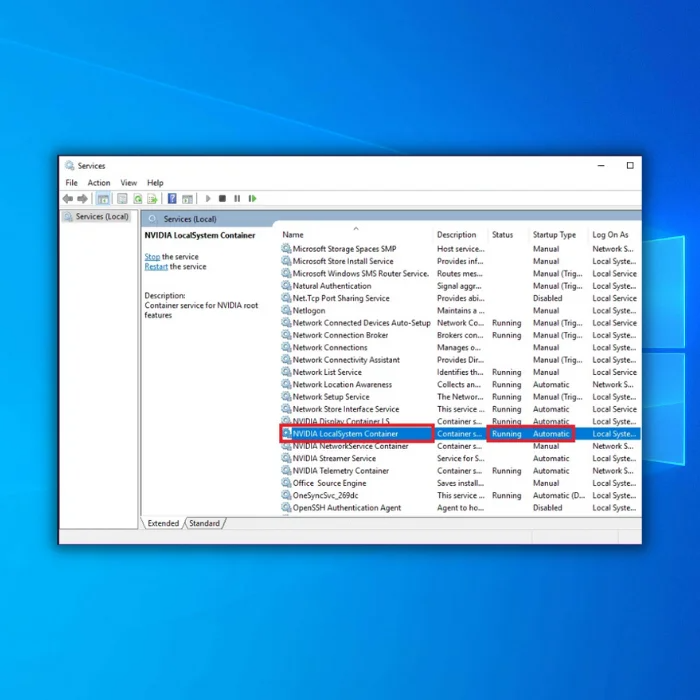
Rregullimi #6: Kontrolloni për probleme të harduerit
Një problem me harduerin fizik të drejtuesit tuaj të grafikës mund të shkaktojë gjithashtu probleme me GeForce Experience.
Nëse keni një kompjuter desktop, rivendosni GPU-në. Hiqni të gjitha kabllot që hyjnë në kompjuterin tuaj; jini veçanërisht të kujdesshëm për tëshkëputni kompjuterin tuaj nga rryma. Hapni anën e kompjuterit tuaj dhe hiqni kartën tuaj grafike nga foleja PCI Express.
Përfitoni nga rasti për të pastruar sa më shumë pluhur brenda kompjuterit tuaj. Lidheni përsëri GPU-në tuaj, duke u siguruar që të jetë vendosur fort në folenë PCI Express dhe në kapëset e sigurta. Mund të provoni gjithashtu të përdorni një vend tjetër PCI nëse disponohet.
GPU-Z është një mjet i disponueshëm falas për t'ju ndihmuar të diagnostikoni problemet me GPU-në tuaj. Shkarkoni dhe ekzekutoni ekzekutuesin.
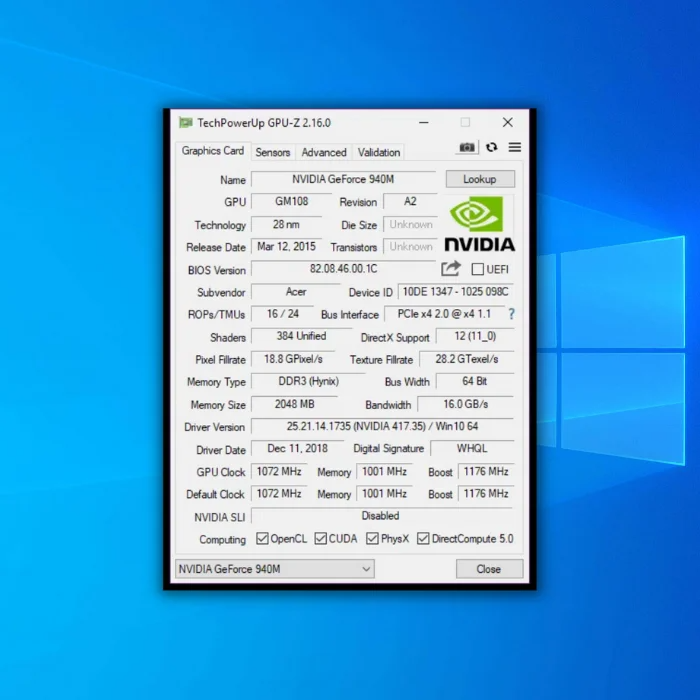
Kontrollo që informacioni i raportuar në GPU-Z përputhet me informacionin e dhënë nga prodhuesi. Shitësit me pakicë me reputacion mund të shesin kopje të pamiratuara ose produkte të rikrijuara që janë kopje inferiore të kartave të njohura. Nëse nuk mund të zbulohet ose nuk përputhet me atë që keni paguar, kthejeni atë dhe merrni një rimbursim.
Rregullimi #7: Live Without Geforce Experience
Përvoja GeForce e Nvidia është një program i shkëlqyer , por nuk është e nevojshme të keni performancë të mirë të sistemit. Dy veçoritë e tij kryesore janë duke e mbajtur të përditësuar drejtuesin tuaj të grafikës dhe duke modifikuar opsionet grafike që të përputhen me secilën lojë, dhe të dyja mund të realizohen manualisht.
- Mos e humbisni : Si të Rregullimi i panelit të kontrollit NVIDIA mungon
Mbaje të përditësuar drejtuesin e grafikës duke përdorur udhëzuesin tonë të mësipërm. Kontrolloni nëse drejtuesit e rinj janë lëshuar kur të merrni një lojë të re, pasi NVIDIA shpesh lëshon drejtues për të optimizuar lojërat që kërkojnë shumësistemin tuaj.
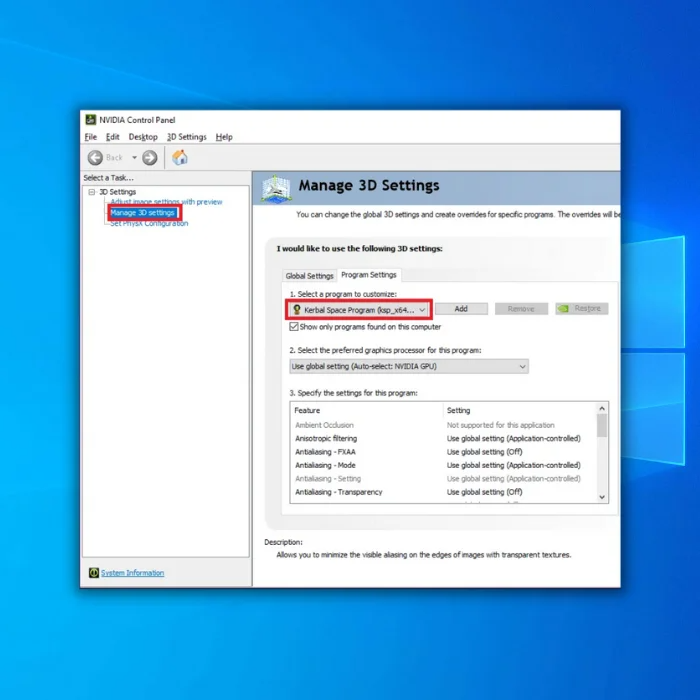
Opsionet e grafikës mund të modifikohen për secilën lojë në Panelin e Kontrollit të NVIDIA. Klikoni me të djathtën në desktop dhe zgjidhni NVIDIA Control Panel . Zgjidhni Menaxho cilësimet e 3d dhe zgjidhni lojën që dëshironi të konfiguroni në listën rënëse Zgjidhni një program për të personalizuar: . Përdorni opsionet e disponueshme për të gjetur ekuilibrin e cilësisë dhe performancës që është i duhuri për ju.
Pyetjet e bëra më shpesh
Si mund ta rifilloj përvojën e GeForce?
Për të rifilluar GeForce Përvoja, duhet të hapni Task Manager dhe t'i jepni fund procesit të "Shërbimit të Përvojës GeForce". Pasi të ketë përfunduar ai proces, mund të lëshoni GeForce Experience, e cila do të fillojë si normale.
A mund t'i çaktivizoj shërbimet NVIDIA?
Shërbimi Nvidia GeForce Experience mund të çaktivizohet përmes Panelit të Kontrollit të Shërbimeve të Windows . Për ta bërë këtë, hapni panelin e kontrollit dhe kërkoni për "Shërbimet". Gjeni "Shërbimin e përvojës Nvidia GeForce" në listën e shërbimeve, kliko me të djathtën mbi të dhe zgjidh "Stop". Pasi shërbimi të ndalet, ai mund të çaktivizohet duke zgjedhur "Properties" nga menyja e klikuar me të djathtën dhe duke vendosur "Lloji i nisjes" në "Disabled".
Ku mund t'i gjej drejtuesit më të fundit të Nvidia?
Nëse jeni duke kërkuar për drejtuesin më të fundit të grafikës Nvidia, vendi më i mirë për t'i gjetur është në faqen e internetit të NVIDIA. Mund të kërkoni vetë drejtuesit ose të përdorni faqen NVIDIA Driver Download për të zbuluar dhe shkarkuarkorrigjoni drejtuesit automatikisht për sistemin tuaj.
Si mund ta çaktivizoj kontejnerin e telemetrisë Nvidia?
Duhet të hyni në menynë e cilësimeve të kontejnerit të telemetrisë Nvidia për të çaktivizuar kontejnerin e telemetrisë Nvidia. Nga këtu, do t'ju duhet të gjeni opsionin që thotë "Nvidia telemetry container" dhe ta zgjidhni atë. Kjo do të krijojë një dritare të re ku mund të çaktivizoni kontejnerin e telemetrisë.

